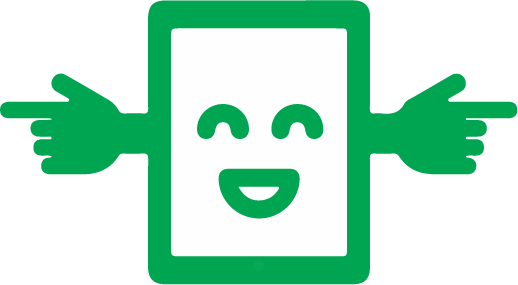Hér er að finna nokkrar hugmyndir fyrir kennara þar sem notkun á spjaldtölvu er í forgrunni. Verkefnin eru hugsuð sem kveikjur eða einhvers konar vegvísar að fyrstu skrefunum í því að gera spjaldtölvu sjálfsagðan hluta af námi, kennslu og menntun. Þess ber að geta að hugmyndunum er raðað upp í stafrófsröð og þá eftir hvaða forrit eða hluta spjaldsins verið er að nýta.
AirDrop (loftskeyti)
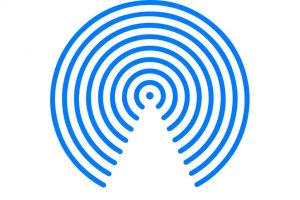
Hugmynd 1
Í stað þess að útbúa verkefnalýsingu í borð- eða fartölvunni er hún unnin í spjaldtölvunni t.d. í Pages. Lýsingin er síðan send til nemenda sem PDF skjal í gegnum Airdrop (loftskeyti). Gæta verður að nemendur og kennari séu með Airdrop búnaðinn opinn. Það er t.d. gert með því að fara í Settings á skjá spjaldsins. Ýta á General og svo AirDrop. Þar er opnað á Everyone.
Hugmynd 2
Sniðug leið til að opna kennslustund er að leggja inn einhverja ráðgátu eða spurningu. Ein leið er að taka mynd af einhverju sem tengist innihaldi tímans en myndin er óræð. Kannski er búið að stækka viðfangið mikið og svo er ljósmyndin af hluta viðfangsins. Til útskýringar þá má hugsa sér kennslu í trúarbragðafræði. Þá er tekin ljósmynd af hluta tákns sem tilheyrir viðkomandi trúarbrögðum. Síðan er ljósmyndin send til nemenda í gegnum AirDrop (loftskeyti) og spurt hvað sé á myndinni. Skapast þá væntanlega umræða sem er innlegg í framhaldið. Gæta verður að nemendur og kennari séu með Airdrop búnaðinn opinn. Það er t.d. gert með því að fara í Settings á skjá spjaldsins. Ýta á General og svo AirDrop. Þar er opnað á Everyone.
Book Creator

Book Creator er eitt af betri öppum í App Store. Með forritinu er hægt að útbúa rafbækur sem byggja á margmiðlun (hljóð, myndir, myndbönd, krækjur o.s.frv.). Eitt verkefni er að setja nemendum fyrir að útbúa rafbók þar sem þeir útskýra eitthvað tiltekið, t.d. liðna atburði eða fyrirbæri í náttúrunni.
Clips

Appið Clips má nýta til margra hluta. Um er að ræða einfalt og aðgengilegt myndbandsgerðarapp. Sem dæmi má skipta nemendum í þriggja manna hópa þar sem hver hópur t.d. útskýrir leikreglur í útileik. Myndbandið er síðar sýnt öðrum nemendum í gegnum skjávarpa.
Explain everything

Hugmynd 1
Appið Explain Everything er einskonar gagnvirk skólatafla með upptökubúnaði. Einfalt er að útbúa kennslumyndband þar sem útskýrt er eitthvað sem nemendur eiga að læra. Mikilvægt er að keyra út myndbandið í Photos. Síðan er því dreift til nemenda með Airdrop (loftskeyti). Nemendum er síðan sett það fyrir að horfa á myndbandið.
Hugmynd 2
Ef nemendur eru með appið í spjaldinu þá er hægt að fá þá til að útskýra eitthvað með því að þeir geri myndband. Sem dæmi nýtist appið vel til að fá fram hvort nemendur skilji tiltekna ferla í stærðfræði. Útskýringin er keyrð út sem myndband sem skilast til kennara t.d. í gegnum AirDrop (loftskeyti).
iMovie
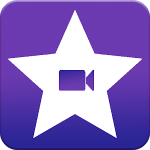
Það að fikta er frábær leið til að læra. Það að nota myndavélina, taka upp nokkra myndbandsbúta (þeir þurfa ekki að vera merkingarbærir) og klippa saman í appinu iMovie er frábær leið til að ná tökum á hluta af þeim verkfærum sem eru í spjaldtölvu. Mikilvægt er að muna að keyra myndbandið út og vista t.d. í Photos albúminu.
Kahoot

Hugmynd 1
Kahott er eitt af því sem allir eiga að þekkja. Farið er inn á Kahoot.com og þar er hægt að skrá sig inn í forritið. Til að læra á það má t.d. nota leitarorðin Kahoot tutorial og þá koma upp nokkur kennslumyndbönd um virkni vefsins. Í kjölfarið er um að gera að búa til einfaldan leik og prófa með nemendum. Nemendur fara inn á kahoot.it til að taka þátt.
Hugmynd 2
Skipta má nemendum í nokkra hópa og hver hópur fær tilteknar upplýsingar til að vinna úr. Nemendur eiga síðan að útbúa Kahoot leik úr þeim upplýsingum sem þeir vinna með.
Keynote
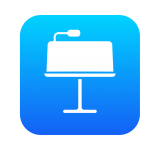
Hugmynd 1
Kennarar kunna flestir á PowerPoint en í spjaldtölvunum er frábært glærugerðarforrit frá Apple sem heitir Keynote. Um að gera að er að prófa að útbúa innlögn á tilteknu námsefni í því appi. Næsta skref er að tengja spjaldtölvuna við Airserver forritið eða við skjávarpa með skotti og keyra kynninguna fyrir nemendum. Um er að ræða sama ferli og með PowerPoint en í þessu tilfelli með Keynote.
Hugmynd 2
Gott verkefni er að láta nemendur útbúa stutta kynningu (í Keynote) á því sem þeir eru að læra. Síðan kynna nemendur verkefnið fyrir hópnum.
Myndavélin

Hugmynd 1
Myndavélina í spjaldinu má nýta í fjölmargt, sem dæmi nýtist hún vel sem víðsjá. Sé kennarinn t.d. að sýna einhvern hlut úr náttúrunni má sýna bekknum hlutinn með því að tengja spjaldið við skjávarpa, opna myndavélina og beina að hlutnum. Þá sést hann vel þar sem skjávarpinn varpar honum upp. Einnig er hægt að stækka hluti vel í myndavélinni með því að nota aðdráttinn.
Hugmynd 2
Á fyrstu dögum skólaársins eða þegar fer að vora er um að gera að fara með nemendur í gönguferð (spjöldin eru meðferðis) og setja þeim fyrir að taka ljósmyndir t.d. af stærðfræðiformum í umhverfinu, tilteknum trjátegundum, samhverfuásum í náttúrunni eða trúarlegum táknum (möguleikarnir á útfærslum eru endalausir). Myndirnar setja nemendur t.d. í eitt skjal í Pages (flettiglugga) og skila kennara í gegnum Airdrop (loftskeyti).
Fleiri hugmyndir í útikennslu hér.
Nearpod
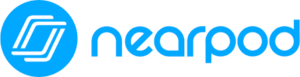
Hugmynd 1
Um er að ræða forrit sem gefur kennara kost á að setja inn gagnvirkar spurningar (t.d. fjölvalsspurningar, opnar spurningar o.fl.) inn í glærukynningar. Kennari fer inn á vefsíðuna nearpod.com og skráir sig inn. Hann útbýr síðan innlagnarkynningu með gagnvirkum spurningum. Nemendur sækja Nearpod appið í spjaldið. Þegar kennari setur kynninguna af stað úr sinni tölvu fær hann kóða sem nemendur nota til að skrá sig inn. Þá detta þeir inn í kynningu kennarans og svara þeim spurningum sem þar eru þegar kennarinn flettir að þeim. Kennarinn fær öll svörin og getur brugðist við ef þannig er.
Hugmynd 2
Gott er að nýta forrit á borð við Nearpod til að fá niðurstöður í t.d. skoðanakönnun sem framkvæmd er innan árgangs eða bekkjar. Sé t.d. verið að taka ákvörðun um hvað á að gera á bekkjarkvöldi eða almennt kjósa um eitthvað tiltekið er hægt að setja valkostina upp í Nearpod. Kennarinn setur upp könnun og setur hana af stað. Nemendur skrá sig inn í forritið og kjósa. Niðurstöðurnar birtast kennaranum strax og því þarf enga eftirvinnslu.
Pages

Það að kennarar geti útbúið sitt eigið kennsluefni er mikilvægt enda veitir námsefnisgerð tiltekið frelsi. Fyrst um sinn þarf efnið ekki að vera langt eða umfangsmikið. Gott er sem dæmi að nota appið Pages og setja þar inn texta, ljósmyndir og/eða myndbönd. Einnig getur kennari lesið textann og tekið upp í sama skjali. Sem þýðir að nemendur geta valið milli þess að hlusta eða lesa textann. Námsefninu er síðan sem dæmi dreift til nemenda með AirDrop (loftskeyti).
Socrative
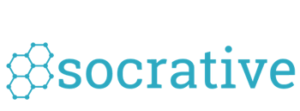
Forritið Socrative er einfalt námsmatstæki. Þar er t.d. hægt að setja upp fjölvalspróf sem nemendur þreyta hver í sínu spjaldi. Kennari skráir sig inn á vefsíðuna socrative.com. Þar setur hann upp fjölvalspróf og þegar hann setur það af stað kemur upp kóði. Þegar nemendur hafa hlaðið niður Socrative appinu (fyrir nemendur) nota þeir kóðann til að skrá sig inn og svo svara þeir prófinu. Kennarinn sér hvaða nemendur hafa skráð sig inn sem og niðurstöðurnar. Þegar nemendur hafa lokið prófinu þá er búið að fara yfir það og kennarinn gerir það eitt að tilkynna nemendum einkunnir.
Þess ber engu síður að geta að hefðbundin próf eru ekki í anda breyttra kennsluhátta í Kópavogi. En það er í lagi að prófa ofangreint til að sjá og skynja þá vinnuhagræðingu sem fylgir notkun spjaldtölva í námi og kennslu.
Youtube

Hugmynd 1
Flestir kennarar nýta Youtube að einhverju marki. Vert er að prófa að tengja spjaldtölvuna (í stað borð- eða fartölvu) við skjávarpa í gegnum forritið Airserver eða skott og streyma myndbandi af youtube frá spjaldinu yfir á skjáinn.
Hugmynd 2
Ef tiltekið myndband á youtube nýtist nemendum þá er um að gera að kenna þeim að gera myndbandið alltaf aðgengilegt (svo lengi sem spjaldið er nettengt), þ.e. að t.d. útbúa táknmynd á skjá spjaldtölvunnar. Það er gert með því að opna viðeigandi myndband á youtube. Ýta síðan á boxið með örinni (boxið sést upp á skjánum hægra megin), því næst er ýtt á hnappinn Add to homescreen og svo er ýtt á Add uppi í hægra horninu. Þá verður til táknmynd á skjá nemenda sem leiðir þá beint að myndbandinu. Séu myndböndin tvö eða fleiri má kenna nemendum að halda inni öðru tákninu þangað til það titrar og draga yfir hitt. Myndast þá mappa með myndböndunum.
Hugmynd 3
Ef tiltekið myndband nýtist nemendum þá má setja nemendum fyrir að horfa á myndbandið í tíma nema hver í sínu tæki (svo lengi sem allir hafa aðgengi að heyrnartólum). Kennarinn opnar viðeigandi myndband en sendir slóðina í gegnum Airdrop (loftskeyti). Það er gert þannig að kennarinn opnar viðeigandi myndband. Ýtir á boxið með örinni (boxið sést uppi á skjánum hægra megin) og svo á bláu hringina (Airdrop). Gæta verður að nemendur og kennari séu með Airdrop búnaðinn opinn. Það er t.d. gert með því að fara í Settings á skjá spjaldsins. Ýta á General og svo AirDrop. Þar er opnað á Everyone.
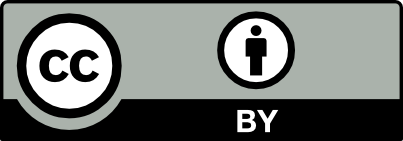
Uppfært í mars 2025